Tính tổng trong Word - Cách tính tổng hàng, cột trong Word nhanh và đơn giản nhất

Các bạn đều đã biết Word là phần mềm chuyên dùng để soạn thảo còn Excel là phần mềm chuyên dùng để thống kê tính toán. Nhưng thực ra trong Word cũng có chức năng tính toán đơn giản đó là tính tổng hàng, tổng cột. Nếu bạn không biết chức năng này, hãy cùng học cách sử dụng nó với thuthuattinhoc.vn trong bài viết sau đây.
Việc tính tổng trong Word chỉ được thực hiện trong giao diện bảng, bạn click chuột vào một ô cần ghi kết quả tính tổng trong bảng.
Sau đó vào ribbon Layout (ribbon Layout xuất hiện sau khi bạn click chọn bảng), chọn Formula của mục Data.
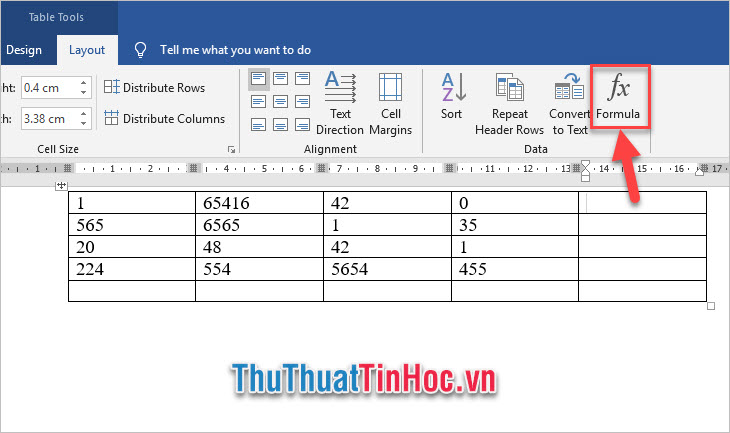
Một cái bảng nhỏ sẽ hiện lên. Ở phần Formula sẽ có dòng chữ
= SUM(LEFT)
Nghĩa là tính tổng tất cả các số nằm bên trái của ô được chọn.
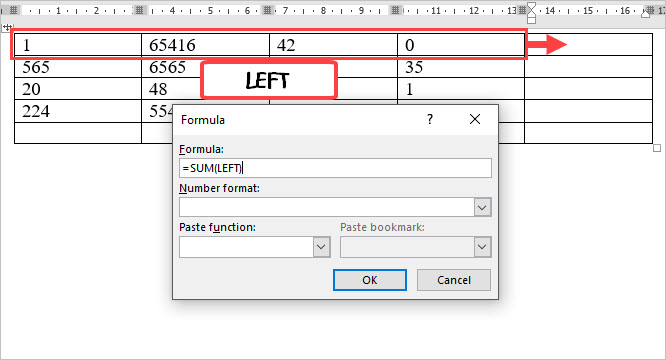
Bấm OK để cho ra kết quả:
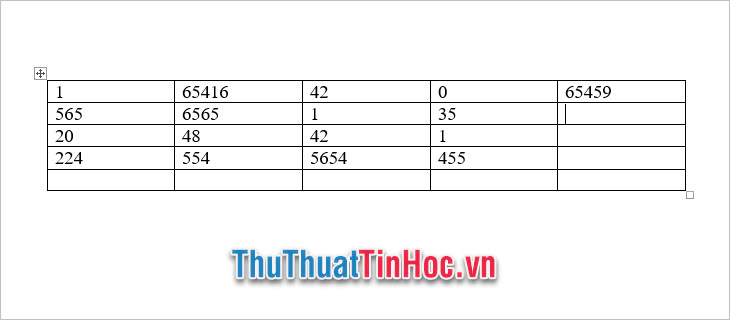
Nếu bạn tiếp tục tính các hàng sau, ở cột Formula sẽ hiện ra là:
=SUM(ABOVE)
Nghĩa là tính tổng tất cả các số nằm trên ô được chọn. ABOVE luôn sẽ là ưu tiên đầu tiên của việc tính tổng trong Word nên nếu bạn chỉ muốn tính tổng các số hàng ngang, hãy đổi ABOVE thành LEFT như công thức tính hàng đầu tiên.
Còn để tính tổng các số trong cột, bạn cũng làm như cách tính hàng ở trên nhưng ở Formula sẽ hiện ra là
=SUM(ABOVE)
Tính tổng tất cả các số nằm trên ô được chọn.
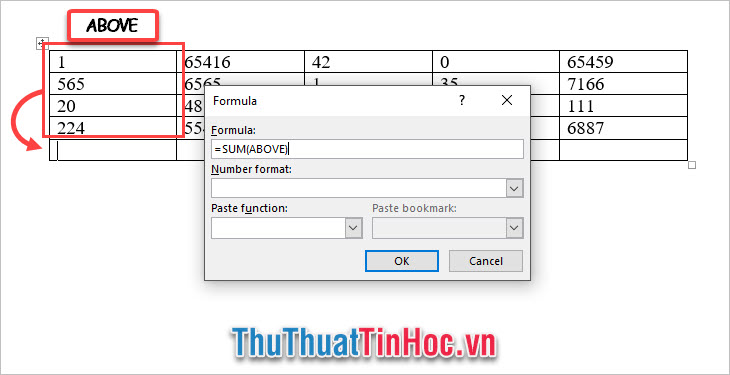
Kết quả bạn nhận được:
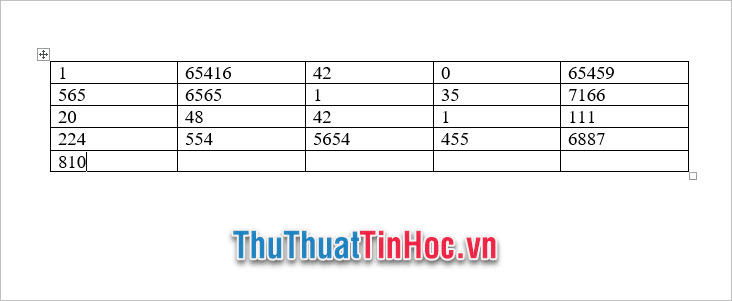
Cảm ơn các bạn đã theo dõi bài viết của thuthuattinhoc.vn về cách tính tổng hàng tính tổng cột trong Word nhanh và đơn giản nhất. Chúc các bạn có thể thực hiện thành công.






















Viết bình luận